在日常生活中,我们使用浏览器进行搜索时,默认的搜索引擎可能并不总是符合我们的需求或偏好。幸运的是,Safari浏览器允许我们轻松地切换搜索引擎,以满足不同的搜索需求。接下来,我将详细介绍如何在iPhone、iPad以及Mac设备上,为Safari浏览器切换搜索引擎。

一、在iPhone或iPad上切换Safari浏览器的搜索引擎
1. 打开设置应用
首先,确保你的iPhone或iPad已经解锁,并找到屏幕上的“设置”应用。你可以通过点击屏幕下方的应用图标或直接在主屏幕上找到带有齿轮图案的“设置”图标来进入。

2. 定位到Safari设置
在“设置”菜单中,你会看到各种选项。为了找到Safari的设置,你需要向下滚动,直到看到“Safari”这一选项。点击它,以进入Safari浏览器的设置页面。

3. 找到搜索引擎选项
进入Safari的设置页面后,你会看到一系列与Safari浏览器相关的设置选项。此时,你需要继续向下滚动,直到找到“搜索引擎”这一选项。点击它,你会看到一个包含多个搜索引擎选项的列表。

4. 选择新的搜索引擎
在搜索引擎列表中,你可以看到Safari浏览器支持的多种搜索引擎,如Google、Bing、Yahoo、百度(仅限中国地区)等。点击你想要设置为默认搜索引擎的选项,系统会自动保存你的更改。
5. 确认更改并体验
一旦选择了新的搜索引擎,系统会立即保存你的设置。这时,你可以尝试在Safari浏览器的搜索框中输入一些关键词,并按下回车键或点击搜索图标,看看是否使用你刚刚设定的搜索引擎进行了搜索。如果一切正常,你已经成功地更换了Safari的默认搜索引擎。
二、在Mac上切换Safari浏览器的搜索引擎
1. 确保Mac连接到互联网并安装Safari浏览器
首先,请确保你的Mac已经连接到互联网,并且已经安装了Safari浏览器。这是进行后续操作的基础。
2. 打开Safari浏览器并进入偏好设置
打开Safari浏览器后,在顶部菜单栏中找到并点击“Safari”选项。然后,在下拉菜单中选择“偏好设置”。这将打开Safari浏览器的偏好设置窗口。
3. 更改搜索引擎
在偏好设置窗口中,你会看到多个标签页,如“通用”、“标签页”、“书签”、“隐私”等。点击“通用”标签页,以找到与搜索引擎相关的设置。在“通用”标签页中,你会看到一个名为“搜索引擎”的选项。点击下拉箭头,你会看到一个包含多个搜索引擎选项的列表。
4. 选择并确认更改
从列表中选择你想要使用的搜索引擎。与iOS设备一样,Mac版Safari也支持多种搜索引擎,包括Google、Bing、Yahoo、百度等。选择好新的默认搜索引擎后,你不需要进行额外的保存操作,因为系统会自动保存你的更改。
5. 体验新的搜索引擎
现在,当你在Mac上的Safari浏览器中输入关键词并按回车键时,将会使用你所选的搜索引擎进行搜索。你可以尝试输入一些关键词,看看搜索结果是否符合你的期望。
三、注意事项和常见问题
1. 不同地区的Safari浏览器可能会提供不同的搜索引擎选项
例如,在中国大陆,百度是一个常见的搜索引擎选项。而在其他地区,可能会有其他受欢迎的搜索引擎供你选择。因此,在切换搜索引擎时,请根据你的实际需求和所在地区进行选择。
2. 更改默认搜索引擎不会影响其他应用程序中的搜索引擎设置
更改Safari浏览器的默认搜索引擎只会影响Safari浏览器本身。它不会影响其他应用程序中的搜索引擎设置,如邮件客户端或即时通讯软件等。因此,如果你需要在其他应用程序中使用不同的搜索引擎,你可能需要单独进行设置。
3. 尝试不同的搜索引擎以找到最适合你的那一个
不同的搜索引擎在搜索结果的呈现方式、广告插入策略等方面存在差异。因此,建议你在切换搜索引擎后,尝试进行一些搜索操作,以了解新搜索引擎的特点和优势。这样可以帮助你找到最适合你的搜索引擎。
4. 定期检查和更新你的搜索引擎设置
随着时间和技术的发展,新的搜索引擎可能会不断涌现,而现有的搜索引擎也可能会进行更新和改进。因此,建议你定期检查和更新你的搜索引擎设置,以确保你始终使用最新、最优质的搜索引擎。
5. 遇到问题时的解决方案
如果在切换搜索引擎时遇到问题,如无法保存更改或搜索结果不符合预期等,你可以尝试以下解决方案:
确保你的设备已经连接到互联网,并且Safari浏览器是最新版本。
尝试重启你的设备或清除Safari浏览器的缓存和Cookie。
如果问题仍然存在,你可以联系苹果客服或访问苹果官方网站上的支持页面,以获取更详细的帮助和指导。
四、总结
切换Safari浏览器的搜索引擎是一个简单而实用的操作,它可以帮助你更好地满足搜索需求和提高搜索效率。无论是在iPhone、iPad还是Mac设备上,你都可以轻松地按照上述步骤进行切换。同时,也建议你定期检查和更新你的搜索引擎设置,以确保你始终使用最新、最优质的搜索引擎。希望这篇文章能够帮助你更好地了解和使用Safari浏览器的搜索引擎切换功能。



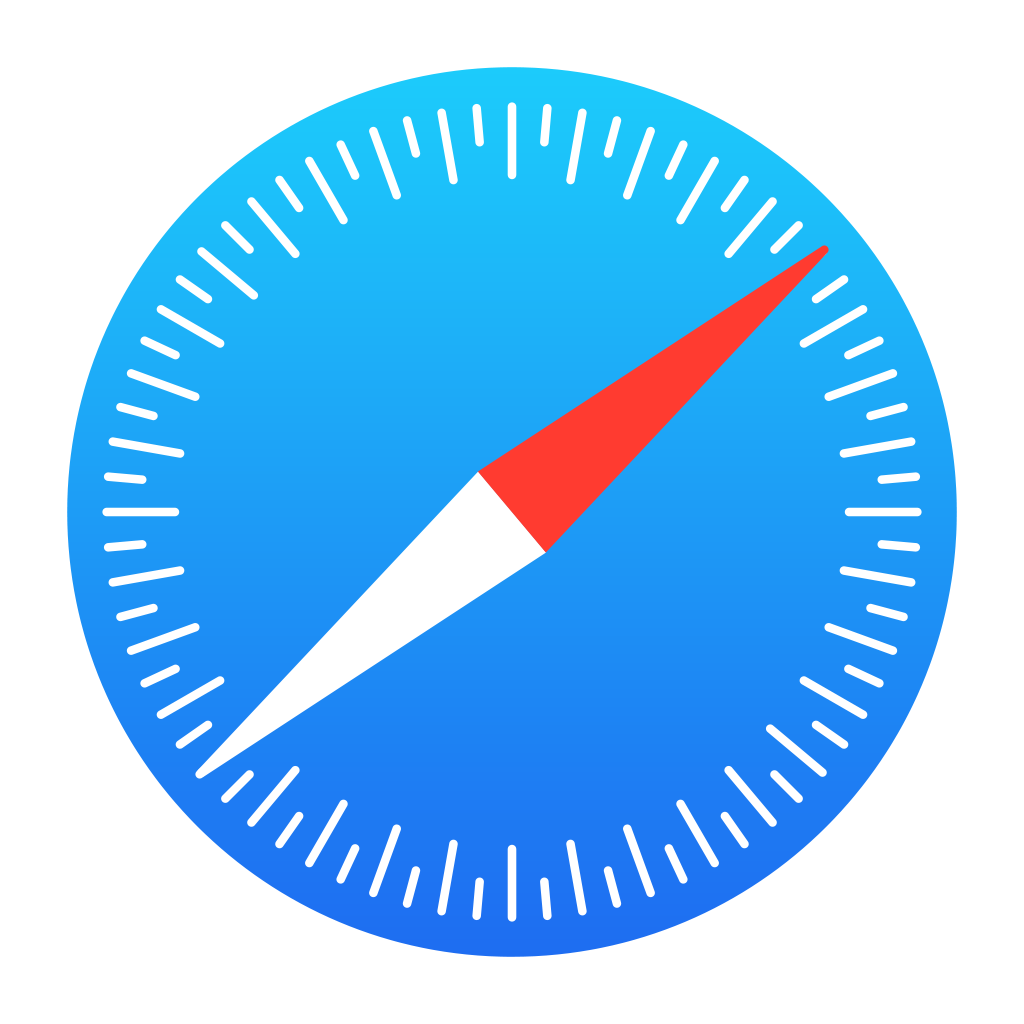


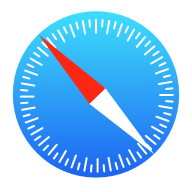
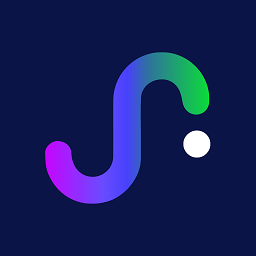











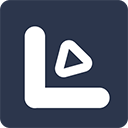



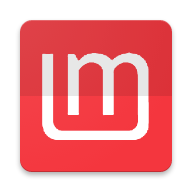








相关文章